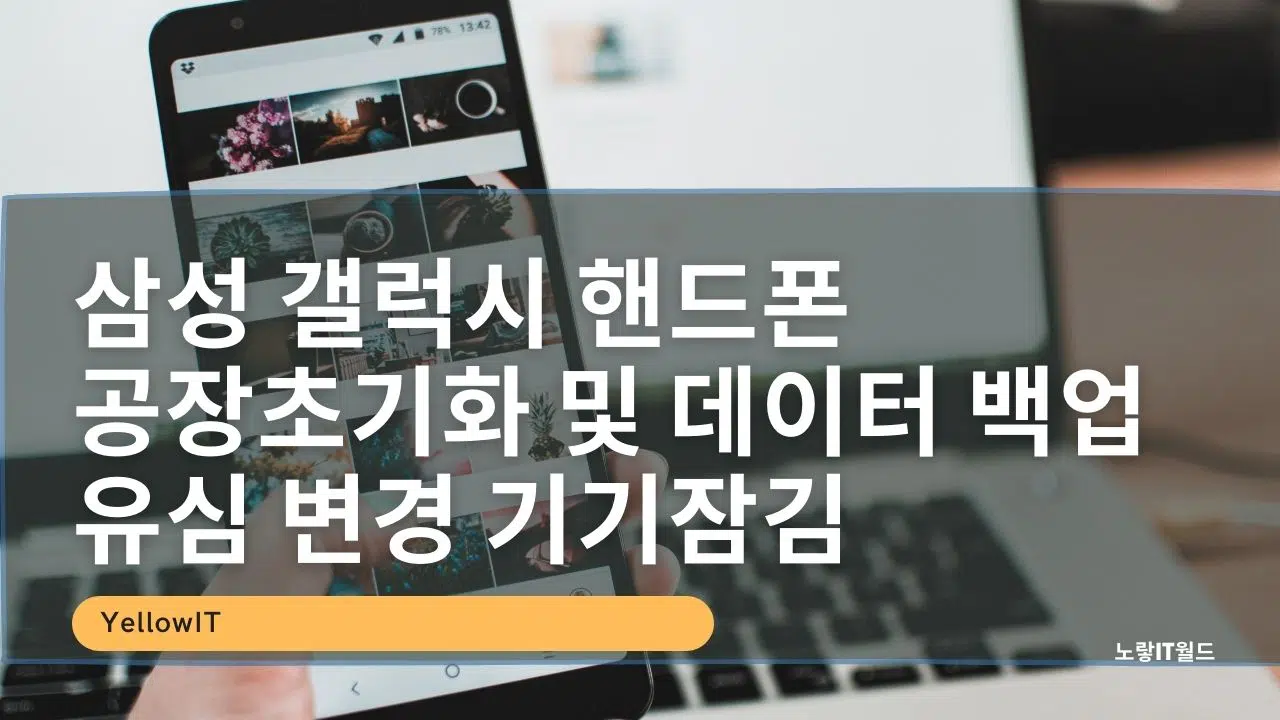삼성에서 출시되는 삼성 핸드폰은 모두 갤럭시라는 이름으로 출시되며 이에 따라 보급형과 고급형 그리고 프리미엄 라인으로 나뉠 수 있으나 모두 동일한 안드로이드 운영체제를 사용하기 때문에 사용하면서 발생하는 오류나 데이터 동기화등 삼성 앱을 통해 진행되기 때문에 갤럭시S나 갤럭시A, 갤럭시J, 갤럭시노트, 갤럭시 폴드 및 플립등 모든 갤럭시 핸드폰 소프트웨어 조작방법은 동일합니다.
그렇기 때문에 데이터베이스를 삭제하거나 문제가 발생한 경우 강제로 리셋을 하기위해서 처음 구입했던 상태로 되돌리는 갤럭시핸드폰 공장초기화를 진행하는 방법도 크게 2가지로 동일합니다.
삼성 핸드폰 초기화 종류
첫번째 공장초기화는 강제로 실행되느것으로 정상적으로 핸드폰 부팅이 불가능한 상태로 벽돌이 되었거나 핸드폰 비밀번호 및 패턴 로그인이 불가능한 경우 진행합니다.
전원버튼 + 볼륨up키를 동시에 눌러 전원을 부팅하면 강제초기화 하면으로 부팅됩니다.
이때 모든 데이터가 삭제되니 중요한 데이터가 있다면 중요한 스마트스위치나 컴퓨터에 연결해서 사진이나 동영상을 백업하느것을 추천합니다.

- 갤럭시 핸드폰을 컴퓨터와 USB케이블로 연결합니다.
- 갤럭시 핸드폰 전원을 종료합니다.
- 전원버튼 + 볼륨 상단 버튼을 동시에 눌러 부팅합니다.
- Android Recovery 모드로 부팅되빈다.
- 볼륨키 상 하 버튼으로 위아래를 이동할 수 있으며 터치패드로도 위 아래를 선택해서 이동할 수 있습니다.
- Wipe Date / Factory Reset 이동 후 전원버튼을 눌러 선택합니다

Wipe All User Data? This Can Not Be Undone!
모든 데이터가 삭제되며 되돌릴 수 없으며 상관없다면 Yes 버튼을 볼륨키로 이동 후 전원버튼으로 선택합니다.
갤럭시 핸드폰 초기화가 완료되면 처음 리커버리 모드로 되돌아갑니다.
Reboot System Now 선택해 핸드폰을 부팅하면 초기화가 완료됩니다.
갤럭시 공장초기화 방법
하지만 이렇게 강제로 핸드폰 초기화를 진행시 도난 핸드폰의 우려가 있기 때문에 초기화 후 로그인시 마지막에 등록된 구글계정 및 유심을 사용해야 합니다.
핸드폰 나밍 – 유심 + 핸드폰번호 안맞을때 SKT KT LG 설정
즉 중고로 핸드폰을 팔거나 할때에는 강제로 공장초기화를 하게 되면 새로 구입하는 사용자가 타 유심을 이용해 로그인이 불가능 하기 때문에 당근마켓이나 중고나라에 팔거나 다른 사용자에게 소유권을 넘길대에는 디바이스 초기화를 진행해야합니다.
갤럭시 다바이스 초기화 방법

초기화 하고자하는 삼성 핸드폰의 보안을 해제합니다.
설정 -> 초기화 -> 디바이스 전체 초기화를 선택합니다.
참고 : 삼성 핸드폰 보안 패턴 및 비밀번호 분실 원격 초기화방법
그럼 모든 데이터가 삭제되고 처음 구입했던 상태로 되돌아갑니다.
이후 기존에 사용하던 유심 및 타유심으로 로그인이 가능하며 데이터 삭제 없이 설정 및 와이파이 및 네트워크 블루투스 등의 문제가 발생해서 초기화하고자 했다면 설정 초기화 및 네트워크 설정 초기화를 하면 데이터삭제 없이 설정을 초기상태로 되돌릴 수 있습니다.